Như các bạn đã biết, nếu địa chỉ IP WAN là IP động thì mỗi khi rút dây mạng cắm lại hoặc khởi động lại thiết bị, địa chỉ IP WAN có thể sẽ thay đổi. Hai cách sau đây sẽ giúp bạn cấu hình NAT port Mikrotik router sao cho không cần chỉnh sửa lại mỗi khi địa chỉ IP WAN thay đổi.
Cân bằng tải Mikrotik có hai loại thiết bị chính:
- Thiết bị phần cứng do MikroTik sản xuất.
- Máy tính/server được cài đặt RouterOS (mua license hoặc sử dụng ổ cứng có sẵn license).
Đối với thiết bị phần cứng của MikroTik, hãng cung cấp tính năng DDNS (Cloud) dưới dạng tên miền: serial_number.sn.mynetname.net. Bạn có thể sử dụng tên miền này để cấu hình NAT.
Trong khi đó, với các máy tính hoặc server tự cài RouterOS (thường không hỗ trợ DDNS mặc định), bạn có thể sử dụng script tự động cập nhật IP để thay thế – cách này có thể áp dụng cho mọi thiết bị MikroTik.
Dưới đây là hướng dẫn cả hai cách cấu hình mở port Mikrotik router, thực hiện trên Winbox 4.x (với Winbox 3.x, giao diện có thể hơi khác nhưng các mục hoàn toàn giống nhau):
1. Sử dụng DDNS để NAT port Mikrotik router.
- Bật DDNS:
Truy cập IP > Cloud, tích vào ô DDNS Enabled, phần DDNS Update Interval chọn 10 phút (cứ 10 phút thiết bị sẽ kiểm tra IP để cập nhật), bấm Apply, đợi một chút sẽ thấy DNS Name hiện lên. Sau khi copy tên, bấm OK.
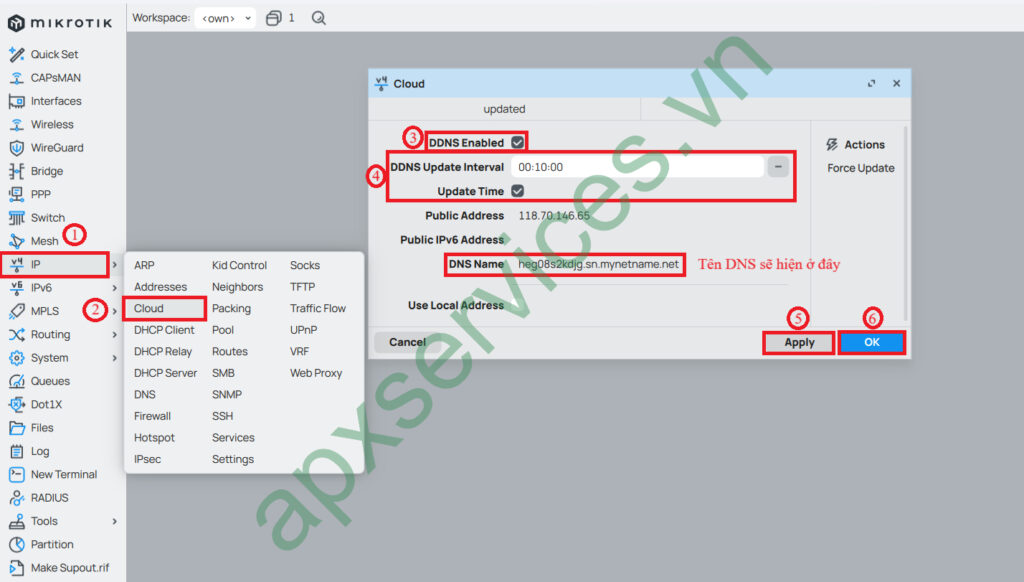
- Tạo AddressList:
Truy cập IP > Firewall > Address Lists, bấm vào New, phần Name mình đặt tên gợi nhớ, Address thì paste tên DDNS đã copy ở bước trên, sau đấy bấm OK.
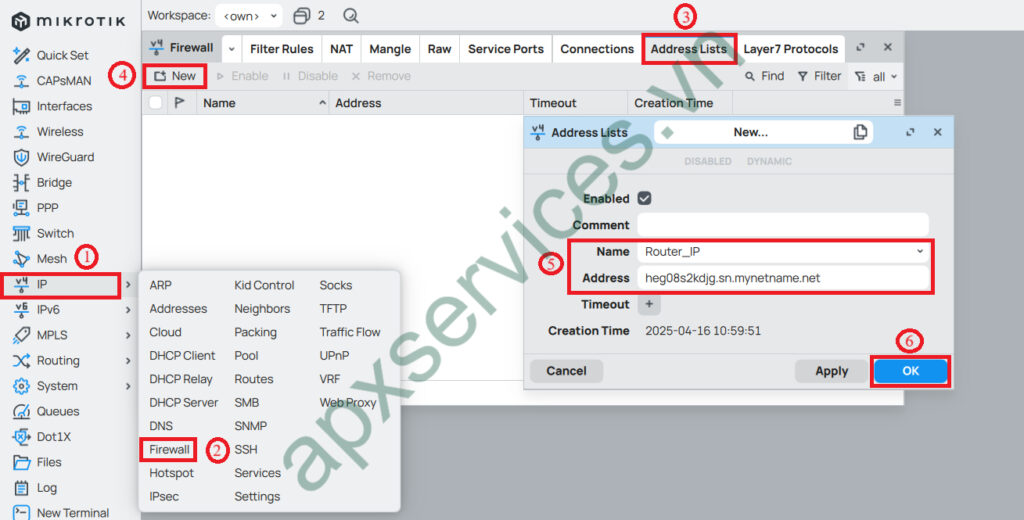
Sau khi tạo xong sẽ thấy IP WAN được cập nhật vào address list vừa tạo:
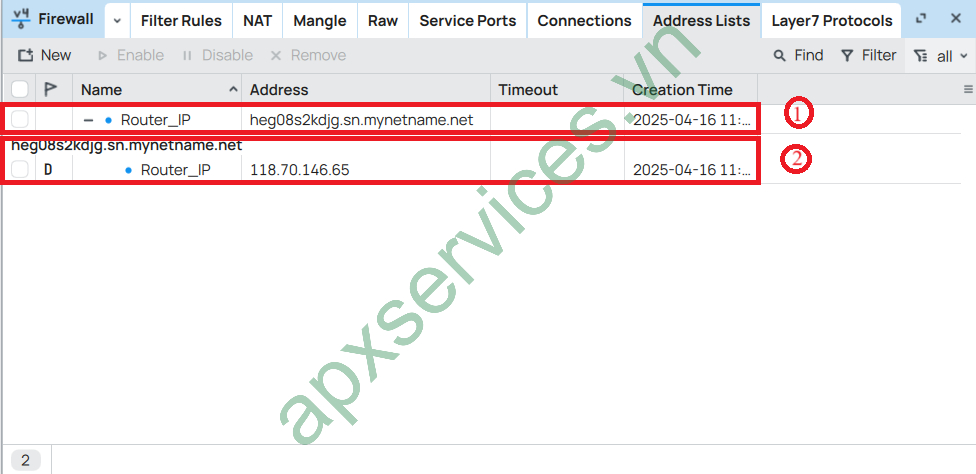
- NAT dịch vụ:
Trên cửa sổ Firewall, chuyển sang tab NAT, chọn New, mục Chain chọn dstnat, Dst. Address List chọn Router_IP (là Address List vừa tạo ở trên), protocol chọn tcp hoặc udp, … tùy dịch vụ cần NAT, Dst. Port chọn port truy cập ở ngoài internet (tùy theo yêu cầu, mình thường không dùng port mặc định để hạn chế tấn công mạng), Action chọn dst-nat, To address điền IP cần NAT dịch vụ, To Port điền port cần NAT rồi bấm OK là xong:
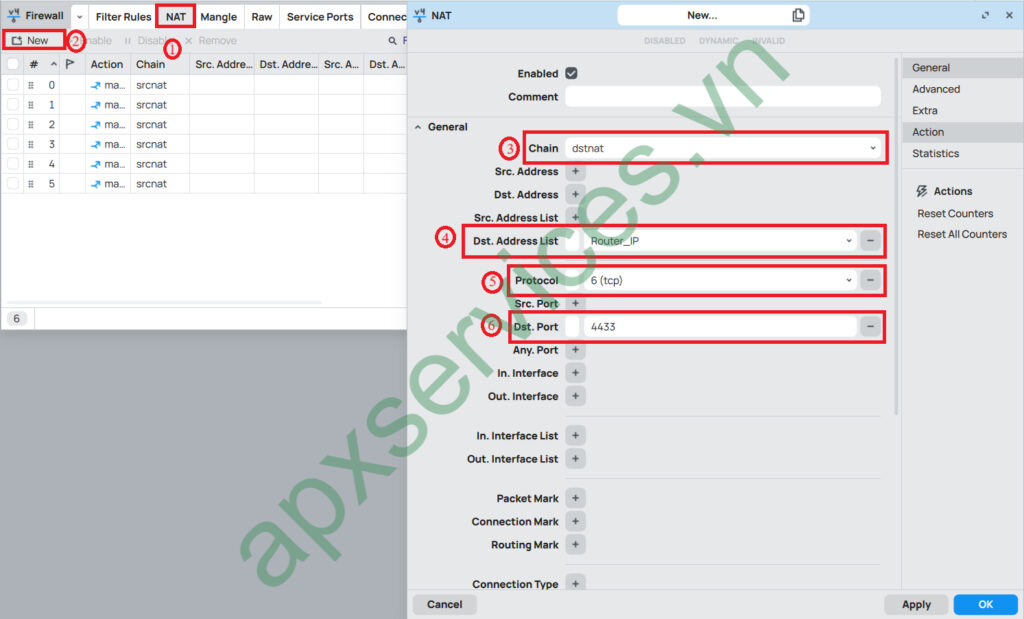
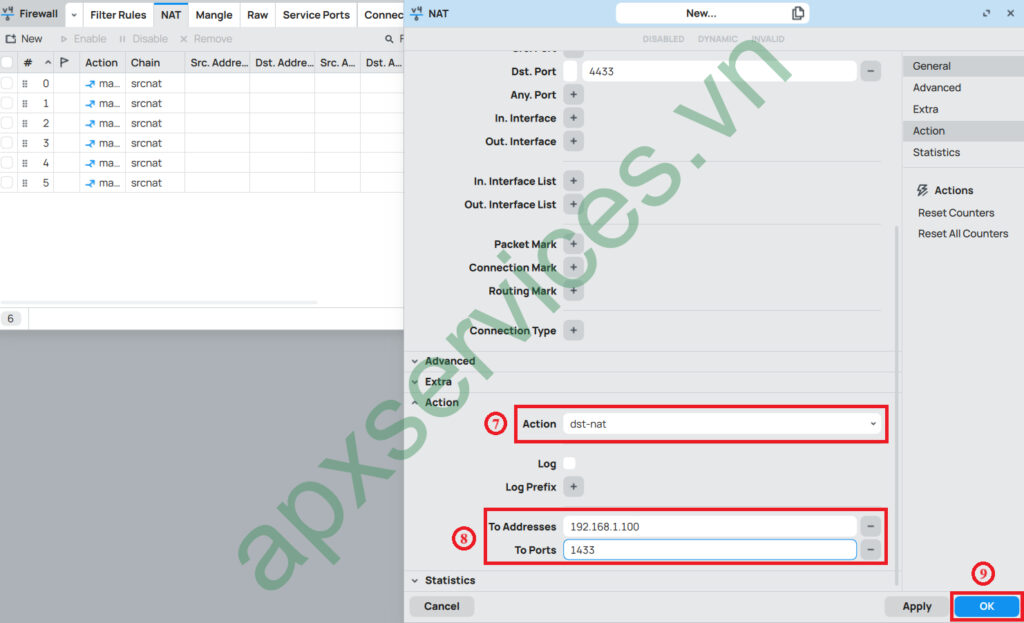
2. Sử dụng script để mở port Mikrotik router (dùng được bất kỳ thiết bị nào chạy RouterOS)
- Tạo script cập nhật IP WAN:
Truy cập System > Scripts > New, mục Name nhập tên script, mục Source điền nội dung script rồi bấm OK:
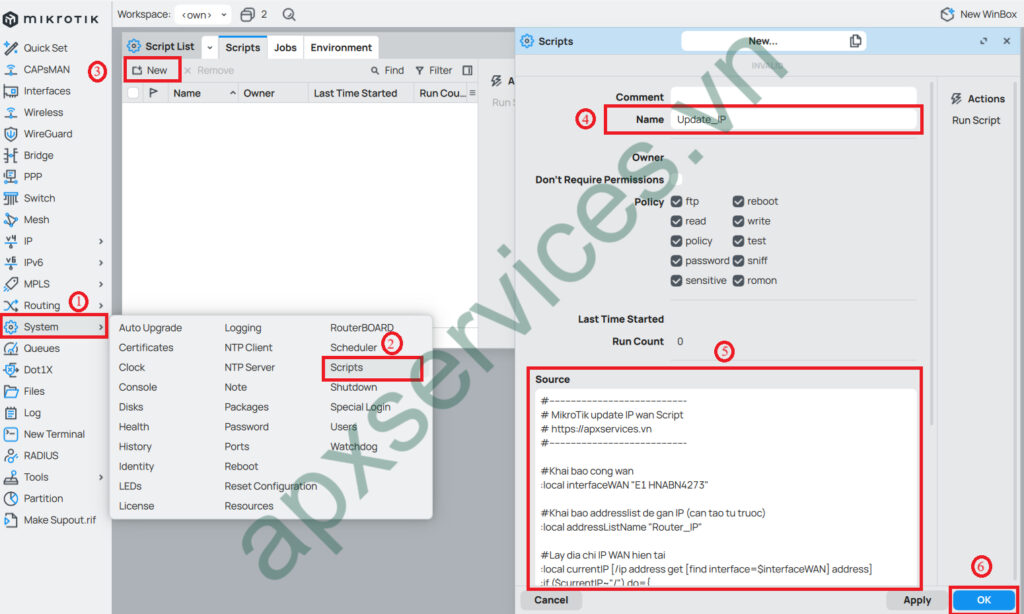
nội dung script:
#—————————————————
# MikroTik update IP wan Script
# https://apxservices.vn
#—————————————————
#Khai bao cong wan
:local interfaceWAN “pppoe-out1”
#Khai bao addresslist de gan IP (can tao tu truoc)
:local addressListName “Router_IP”
#Lay dia chi IP WAN hien tai
:local currentIP [/ip address get [find interface=$interfaceWAN] address]
:if ($currentIP~”/”) do={
:set currentIP [:pick $currentIP 0 [:find $currentIP “/”]]
}
#Kiem tra, cap nhat IP wan vao addresslist
:if ([:len [/ip firewall address-list find list=$addressListName address=$currentIP]] = 0) do={
/ip firewall address-list remove [find list=$addressListName]
/ip firewall address-list add list=$addressListName address=$currentIP comment=”Updated by script”
:log info “Updated Address List: $addressListName with IP $currentIP”
} else={
:log info “Address List $addressListName is already up-to-date with IP $currentIP”
}
cần sửa tên cổng wan cho đúng thực tế và tạo trước Address list trước (cách tạo giống cách 1 ở trên), không tạo trong script để tránh lặp thao tác khi đặt lịch chạy thường xuyên
Bấm vào Run script rồi vào Address Lists thấy cập nhật IP WAN là script hoạt động bình thường:
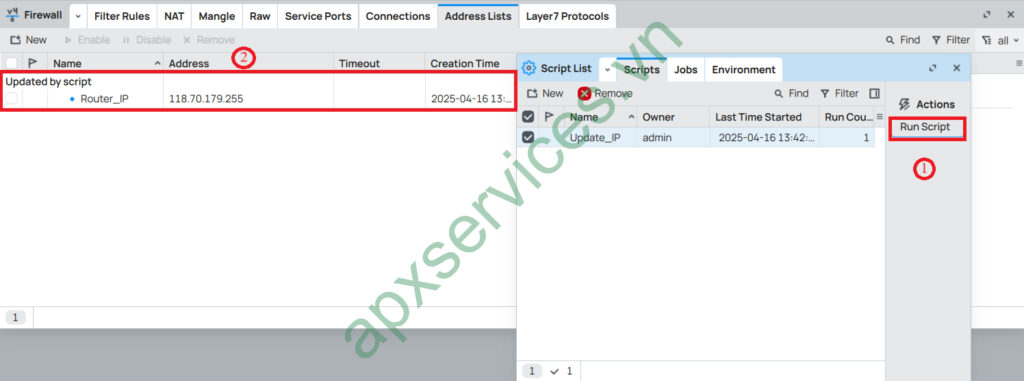
- Đặt lịch chạy script:
Truy cập System > Scheduler > New, mục Name điền tên gợi nhớ, mục Start Time chọn startup, Interval để 10 phút (khoảng thời gian kiểm tra cập nhật IP), mục On Event điền tên của script (nếu không đúng thì không đặt lịch cho script chạy được) rồi bấm OK là xong
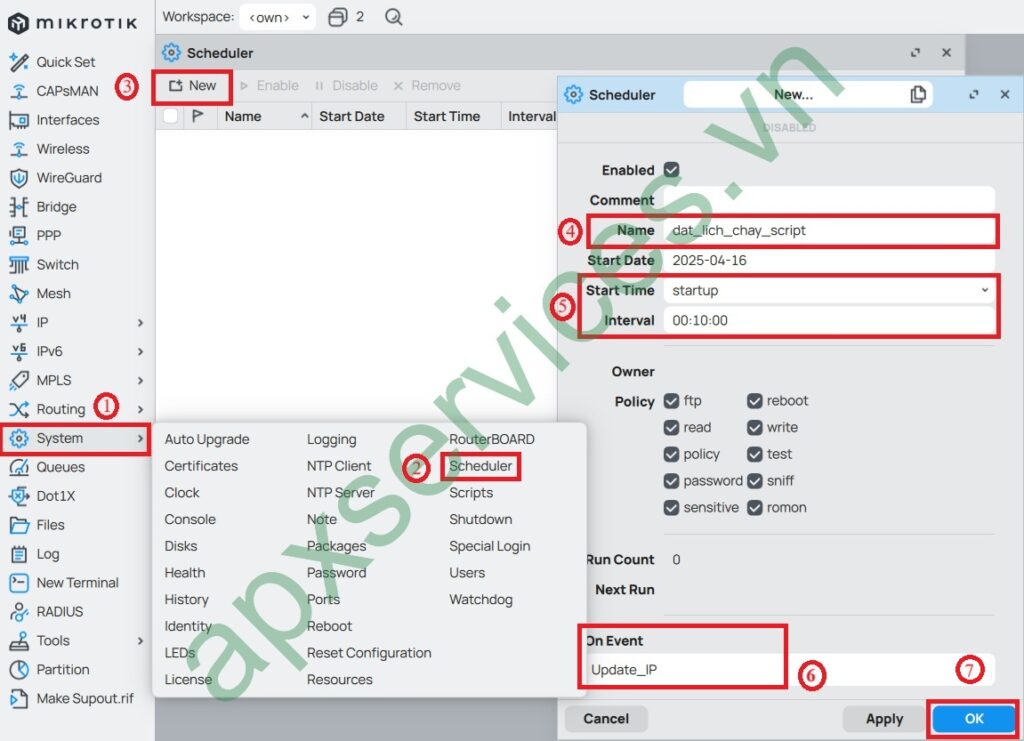
- Như vậy là mình đã hướng dẫn xong cả 2 cách NAT port Mikrotik router đối với IP WAN động. Nếu các bạn gặp khó khăn gì có thể comment bên dưới bài viết hoặc liên hệ mình để được hỗ trợ nhé. Ngoài ra các bạn có thể tham khảo thêm các bài viết hướng dẫn khác tại đây. Chúc các bạn thành công!
